Bagi para pengguna layanan hosting Wide Host Media kini dapat menggunakan fitur IP Blockir. Fitur ini berfungsi untuk memblokir IP tertentu yang telah kalian tentukan. Dengan melakukan pemblokiran IP tersebut, maka IP itu tidak dapat mengakses website kalian.
Berikut langkah – langkah yang dapat dilakukan:
- Log in ke halaman client area.

2. Masukkan email beserta password akun client area pada box yang telah disediakan, lalu klik Login. Apabila kamu mengalami lupa password untuk akun client area, klik Forgot Password.

3. Setelah masuk ke halaman client area, silakan klik Services atau kamu bisa ke bagian menu drop-down services yang berada di bagian atas dan klik My Services.
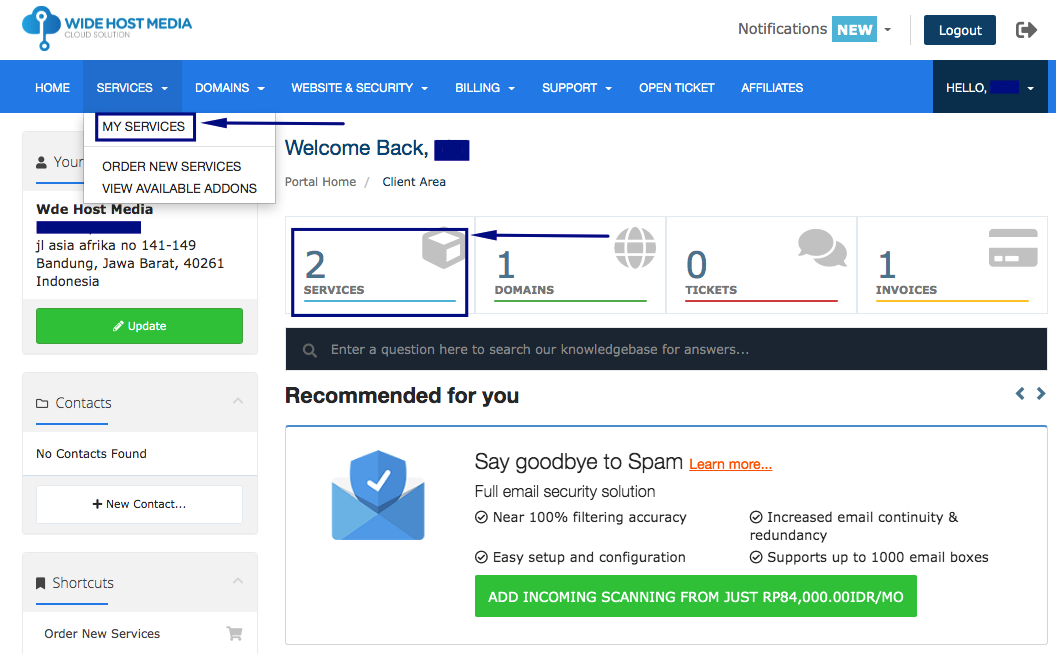
4. Kemudian, pada halaman My Product & Services, silakan pilih layanan hosting yang aktif dan digunakan untuk mengelola data-mu.
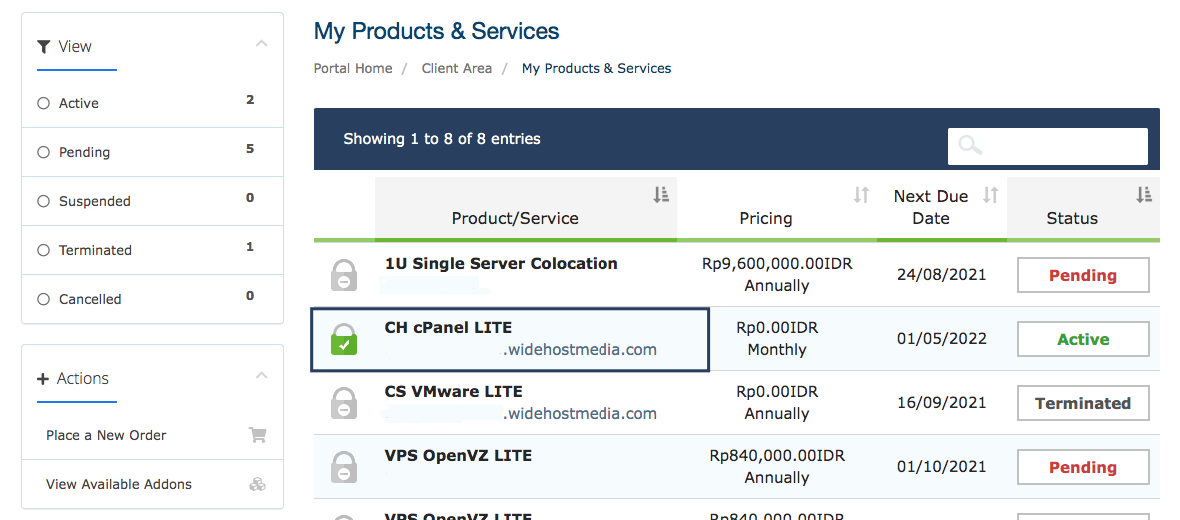
5. Jika sudah masuk ke halaman berikutnya, pada bagian Actions di sebelah kiri klik pilihan Login to cPanel.
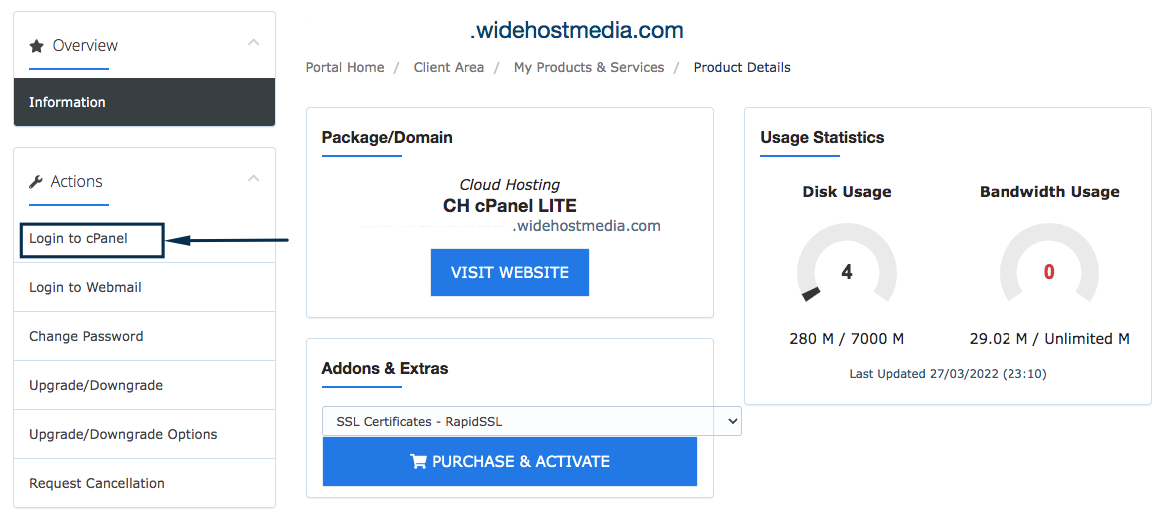
6. Kamu akan diarahkan ke halaman cPanel. Selanjutnya, ketik “IP Blocker” di bagian kolom pencarian, atau kamu dapat menemukannya di bagian kolom Security pada cPanel. Klik fitur IP Blocker.
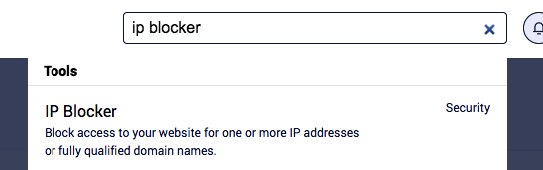
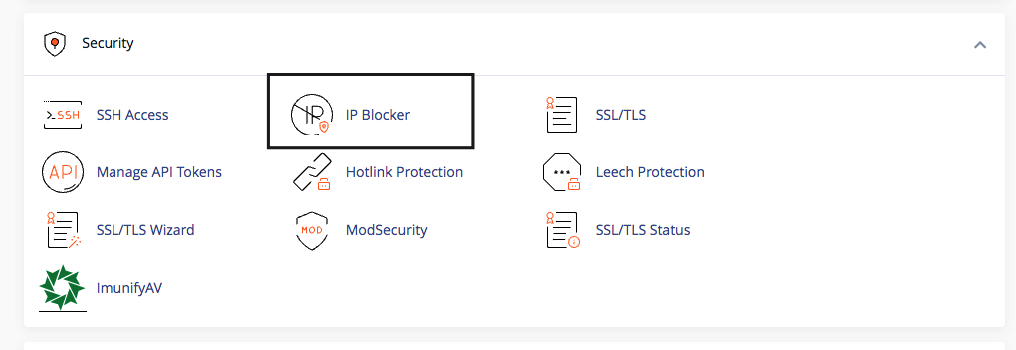
7. Setelah masuk pada halaman IP Blocker, kamu akan bertemu dengan satu kolom yang dapat kamu isi yaitu IP Address or Domain. Silahkan isi dengan IP yang ingin kamu blokir. Kalian juga bisa memasukkan domain. Klik tombol Add untuk menambahkan IP yang sudah diketik sebelumnya.
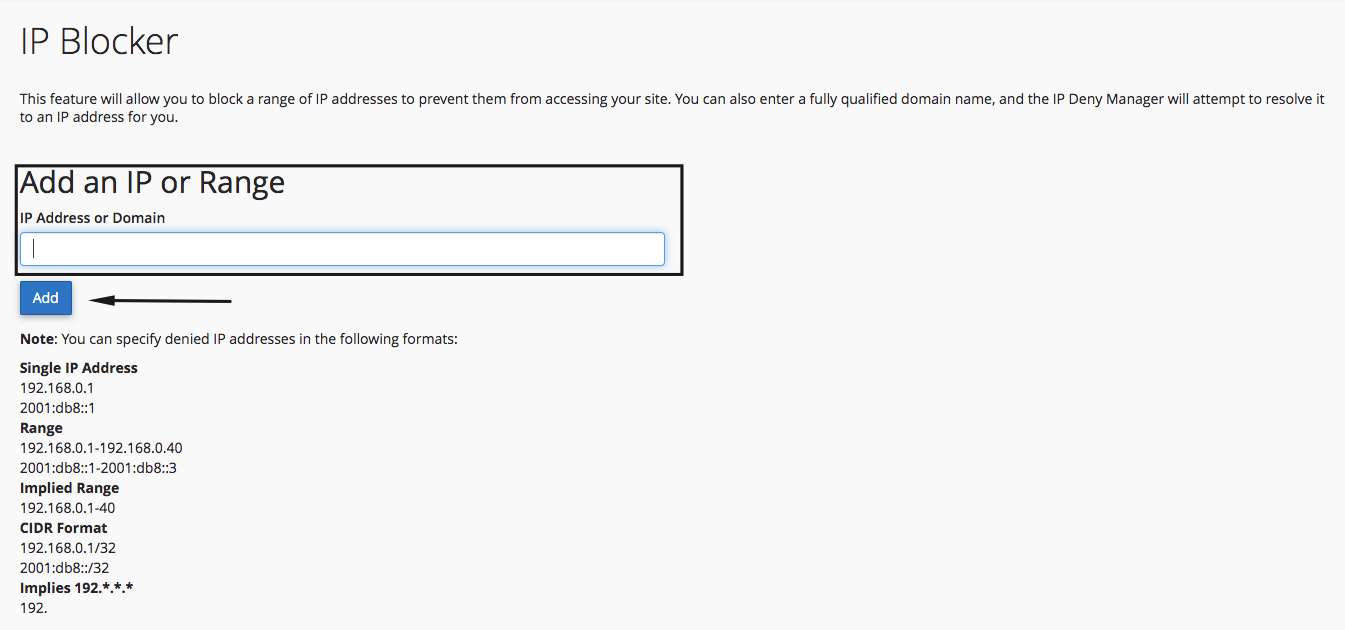
8. Setelah melakukan klik Add, nanti kamu akan mendapatkan notifikasi bahwa IP sudah selesai di blockir telah berhasil ditambahkan. Selamat! IP tersebut telah di blokir.
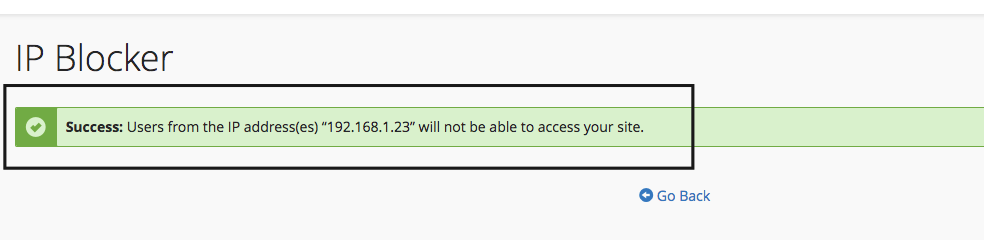
Cara Menghapus IP yang telah diblock. Berikut langkah – langkanya:
- Pada halaman IP Blocker di bagian bawah akan terdapat daftar IP yang sudah di blokir sebelumnya pada kolom Currently-Blocked IP Addresses.

2. Selanjutnya pada bagian Currently-Blocked IP Address, silahkan pilih alamat yang ingin diblokir pada kolom Actions pilih Delete.

3. Setelah langkah tersebut dilakukan maka akan muncul halaman konfirmasi lalu klik Remove IP.
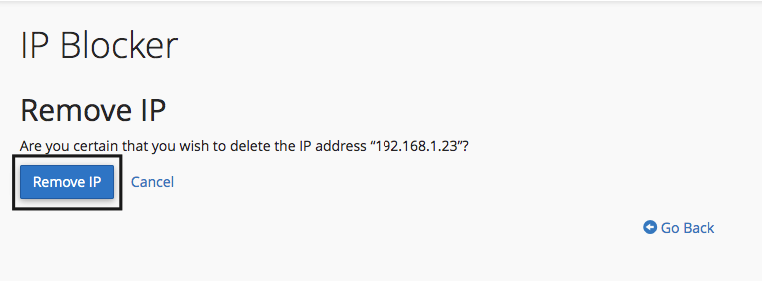
4. Selamat! IP telah berhasil di unblokir.
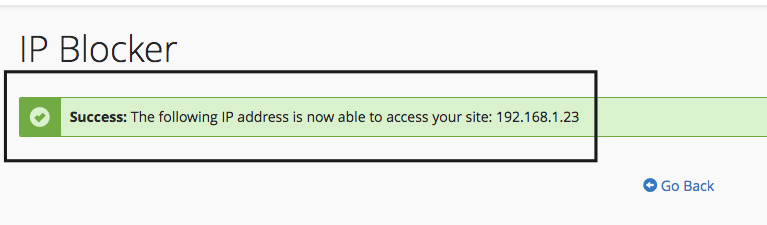
Sekian panduan mengenai Cara Menggunakan Virus Scanner di Cpanel. Semoga bermanfaat!

